逆引き
読み方:ぎゃくひき
weblio辞書より引用
別名:逆引き参照
【英】reverse lookup, reverse DNS lookup
逆引きとは、主にDNS(ドメインネームシステム)において、IPアドレスからホスト名(ドメイン名)を解決(名前解決)することである。
逆引きに対して、ホスト名からIPアドレスを解決することを正引きという。
正引きは、インターネットの利用時には常に行われているが、逆引きは一般的なインターネットの利用において行われることは稀といえる。
はじめに
第2回目の今回は、DNSに逆引き設定を追加する手順について解説したいと思います。
また、簡単ではありますが、DNSや正引き、逆引きに関しての解説も記載したいと思います。
なお、Active Directoryの構築に関しましては解説いたしません。
Active Directoryの構築に関しましては、別の記事でまとめています。

DNSサーバーとは?
ディーエヌエス‐サーバー【DNSサーバー】
デジタル大辞泉(小学館)より引用
《DNS server》インターネットに接続されたコンピューターのドメイン名とIPアドレスを対応させる役割を担うサーバー。また両者の置き換え機能ももつ。ネームサーバー、ドメインネームサーバー。→ディー‐エヌ‐エス(DNS)
簡単に解説しますと、DNSサーバーとは、コンピュータが認識している住所(IPアドレス)と、人が認識しやすい住所(ドメイン名)の対応を管理しています。
例えば、ウェブサイトのドメイン名が「www.sample.co.jp」で、そのウェブサイトのIPアドレスが「192.168.1.101」だったとします。
パソコンからウェブサイトを閲覧するときに、ブラウザのアドレスバーにウェブサイトのドメイン名(www.sample.co.jp)を入力すると、どこかのDNSサーバーにて、ウェブサイトのドメイン名がIPアドレス(192.168.1.101)に変換されウェブサイト(www.sample.co.jp)を閲覧することができます。
正引き、逆引きとは?
「DNSサーバーとは?」でも説明した通り、ドメイン名(www.sample.co.jp)をIPアドレス(192.168.1.101)へ変換することを正引きといいます。
また、IPアドレス(192.168.1.101)をドメイン名(www.sample.co.jp)に変換することを逆引きといいます。
逆引き参照ゾーンとは?
逆引きを定義する設定となります。
Windows ServerにてDNSを構築するときに、前方参照ゾーン(正引き)は自動的に作られますが、逆引き参照ゾーン(逆引き)は作られません。
「なぜ、逆引き参照ゾーン(逆引き)は作られないの?」と、なると思います。
逆引き参照ゾーン(逆引き)は任意なのです。
「逆引きを設定したい人だけが作ってね。」と、いうことですので、特に逆引きは設定しなくてもよいのです。
ただし、稀に逆引きの応答を、タイムアウトまで待機するアプリケーションも存在しますので設定いたします。
逆引き参照ゾーンの設定
以下の手順に沿って、逆引き参照ゾーンの設定を解説していきたいと思います。
- 逆引き参照ゾーンの設定前確認
- 逆引き参照ゾーンの設定
- 逆引き参照ゾーンの設定後確認
逆引き参照ゾーンの設定前確認
はじめに、逆引き参照ゾーン設定前の状態を確認します。
コマンドにて状態を確認します。
nslookup コマンドを実行します。
逆引き参照ゾーンは、まだ設定していませんので、既定のサーバーには「UnKnown」が返却されまさす。
逆引き参照ゾーンの設定
続いて、[DNSマネージャー] にて、逆引き参照ゾーンを設定します。
Active Directoryサーバーにサインインし、[DNSマネージャー] を起動します。
また、[DNSマネージャー] にて、[逆引き参照ゾーン] を選び、メニューから [新しいゾーン] をクリックします。
次に、[新しいゾーンウィザード] の [新しいゾーンウィザードの開始] ウィンドウにて、[次へ] をクリックします。
次に、[ゾーンの種類] ウィンドウにて、[プライマリゾーン] を選択し、[次へ] をクリックします。
次に、[Active Directory ゾーン レプリケーション スコープ] ウィンドウにて、[このドメインのドメインコントローラー上で実行しているすべての DNS サーバー] を選択し、[次へ] をクリックします。
次に、[Active Directory ゾーン レプリケーション スコープ] ウィンドウにて、[IPv4逆引き参照ゾーン] を選択し、[次へ] をクリックします。
次に、[逆引き参照ゾーン名] ウィンドウにて、[ネットワーク ID] を選択し、[ネットワーク ID] を入力します。
[ネットワーク ID] の入力後、[次へ] をクリックします。
次に、[動的更新] ウィンドウにて、[セキュリティで保護された動的更新のみを許可する] を選択し、[次へ] をクリックします。
次に、[新しいゾーンウィザードの完了] ウィンドウにて、[完了] をクリックします。
[DNSマネージャー] の [逆引き参照ゾーン] に、新しい逆引き設定が作成されました。
逆引き参照ゾーンの設定後確認
続いて、逆引き参照ゾーン設定後の状態を確認します。
「逆引き参照ゾーンの設定前確認」と同様の手順となります。
コマンドにて状態を確認します。
nslookup を実行します。
逆引き参照ゾーンを設定しましたので、既定のサーバーにはDNSサーバーの「FQDN」が返却されました。
エフ‐キュー‐ディー‐エヌ【FQDN】
デジタル大辞泉(小学館)より引用
《fully qualified domain name》インターネットやイントラネットなどのTCP/IPネットワークにおいて、ホスト名、サブドメイン名、ドメイン名を省略せずに完全に指定する記述形式。完全修飾ドメイン名。
まとめ
以上が、DNSへの逆引き参照ゾーンの設定手順となります。
いかがでしたでしょうか?
逆引き参照ゾーンは任意ですので設定する必要はありません。
ですが、設定手順に関しては難易度は高くありませんので、逆引き参照ゾーンを設定してみてはいかがでしょうか?
厳密にいいますと、Active DirectoryとDNSは別物ですが、Active Directoryを構築する際に、DNSは必要になりますので、Active Directoryと並列で記事にいたしました。
最後までお読みいただきありがとうございました。
では。



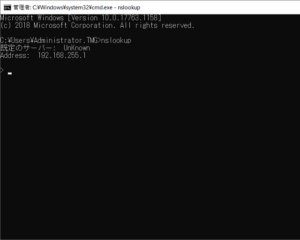
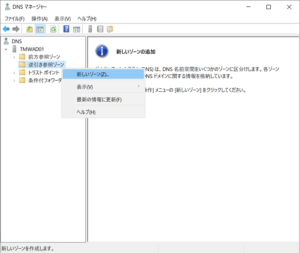
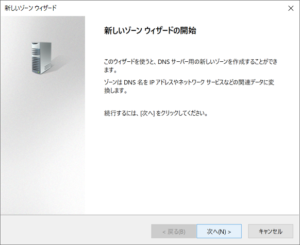
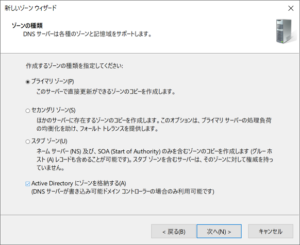
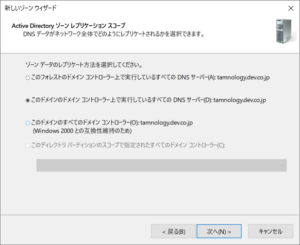
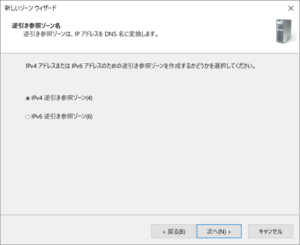
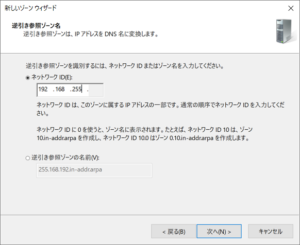
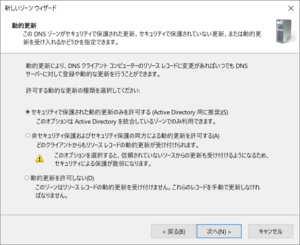
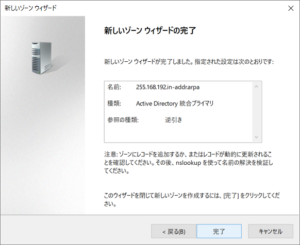
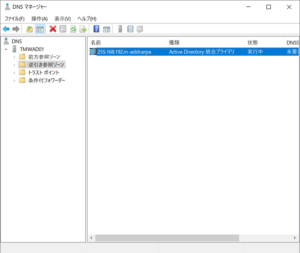
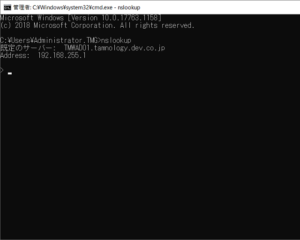
nslookup を実行すると、DNSサーバーに問い合わせをおこない、DNSサーバー名やそのIPアドレス等の情報が取得できます。